এই গ্যাজেটগুলির প্রতিটি ব্যবহারকারী জানেন যে একটি বিশেষ প্রোগ্রাম ছাড়া আইপ্যাড এবং আইফোন থেকে একটি কম্পিউটারে এবং একটি কম্পিউটার থেকে ফাইল স্থানান্তর করা অসম্ভব৷ কিন্তু সবাই জানে না কিভাবে এই খুব iTunes আপডেট করতে হয়। আর এতে জটিল কিছু নেই।
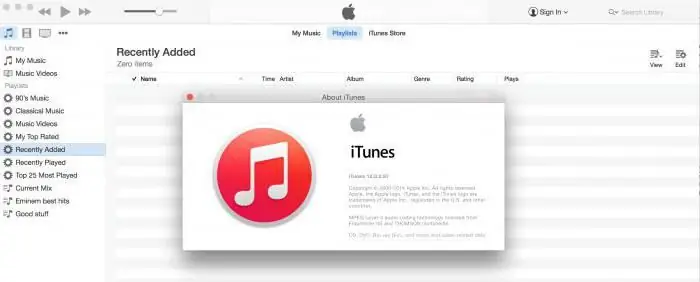
আপনার কেন এটা দরকার
দুর্ভাগ্যবশত, এই অত্যন্ত প্রয়োজনীয় প্রোগ্রামটি একটি ব্যক্তিগত কম্পিউটারের হার্ড ডিস্কে অনেক জায়গা নেয় এবং এমনকি কাজ করার সময় প্রচুর RAM খরচ করে। এই কারণেই অনেক ব্যবহারকারী ভাবছেন কেন তাদের সর্বশেষ সংস্করণে আইটিউনস আপডেট করতে হবে। প্রথমত, আপডেট হওয়া ইন্টারফেসটি লিগ্যাসি সংস্করণের তুলনায় অনেক সহজ হতে থাকে। দ্বিতীয়ত, এটি সাধারণত প্রোগ্রামটি ব্যবহার করা আরও সুবিধাজনক হয়ে ওঠে এবং কার্যকারিতা প্রসারিত হয়। উপরন্তু, কিছু সময়ে, পুরানো সংস্করণটি কেবল সংযুক্ত গ্যাজেটটিকে সনাক্ত করা বন্ধ করে দেয়। অতএব, আপনাকে সময়মত আইটিউনস আপডেট করতে হবে যাতে এটি যেকোনো সময় ব্যবহারের জন্য প্রস্তুত থাকে।
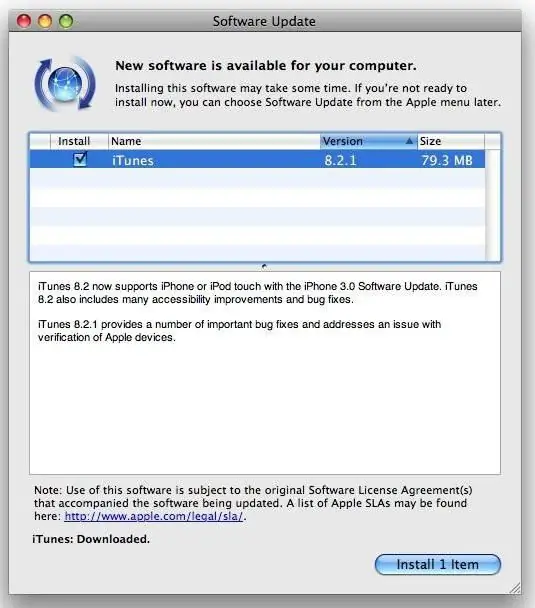
ম্যাক এবং আপডেট
প্রথমে আপনাকে প্রোগ্রামটি চালাতে হবে। একটি ম্যাক সিস্টেমে, এটি সাধারণত নীচে কর্মক্ষেত্রে অবস্থিত হয় বাপর্দার পাশে। আইকন একটি নোট মত দেখায়. সংস্করণের উপর নির্ভর করে, এটি হয় একটি লাল, বা নীল, বা বহু রঙের আইকন। সাধারণত, লঞ্চ করার পরে, প্রোগ্রামটির একটি নতুন সংস্করণ ইনস্টল করার জন্য অবিলম্বে একটি প্রম্পট উপস্থিত হয়। সেকেন্ডের মধ্যে আইটিউনস আপডেট করার জন্য কেবল সম্মত হওয়াই যথেষ্ট। ম্যাক সিস্টেমটি উল্লেখযোগ্য যে এটি সাধারণত ব্যবহারকারীর মতামত জিজ্ঞাসা করে না, সময়মত এবং স্বাধীনভাবে অ্যাপল প্রোগ্রামগুলির নতুন সংস্করণ ইনস্টল করে। তবে শর্ত থাকে যে ব্যক্তিগত কম্পিউটারের মালিক এই দরকারী বিকল্পটি নিষ্ক্রিয় করেননি৷
Windows এবং Apple অ্যাপ
এখানেও, কোন বিশেষ অসুবিধা নেই। আপনাকে আপনার কম্পিউটারে প্রোগ্রামটি সক্ষম করতে হবে। যদি এটি টাস্কবারে পিন করা না থাকে এবং ডেস্কটপে কোন আইকন না থাকে, তাহলে আপনাকে "স্টার্ট", "প্রোগ্রামস", "অল প্রোগ্রাম" এ যেতে হবে। তালিকা থেকে iTunes নির্বাচন করুন। এটা আপডেট করা কঠিন হবে না. যদি "অ্যাপল সফ্টওয়্যার আপডেট" উইন্ডোটি অবিলম্বে প্রদর্শিত না হয়, তাহলে আপনাকে ওয়ার্কিং প্যানেলের উপরের বাম কোণে "সহায়তা" বিভাগে যেতে হবে। এটি 12.2.1.16 সংস্করণের সাথে সম্পর্কিত, যা ইতিমধ্যেই বেশ পুরানো৷ বিভাগে আপনাকে "আপডেট" বোতামটি খুঁজে বের করতে হবে। প্রোগ্রামটি স্বয়ংক্রিয়ভাবে উপলব্ধ নতুন সংস্করণগুলির জন্য অনুসন্ধান শুরু করবে। যদি সেগুলি হয়, ব্যবহারকারীকে সেগুলি ইনস্টল করার জন্য অনুরোধ করা হবে৷ অবশ্যই, একজন ব্যক্তির নিজেই সিদ্ধান্ত নেওয়ার অধিকার রয়েছে যে তার এটি প্রয়োজন কিনা। যাইহোক, এটি মনে রাখা মূল্যবান যে একটি সময়মত আপডেট প্রোগ্রামটিকে বাধা ছাড়াই কাজ করতে দেয়। কিন্তু এই সহজ নিয়মগুলি উপেক্ষা করলে উপরে বর্ণিত সমস্যা হতে পারে৷
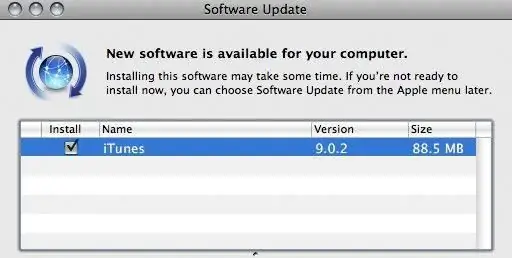
গ্যাজেট এবং আপডেট
একটি Apple মোবাইল ডিভাইসে সর্বশেষ সংস্করণে iTunes আপডেট করতে খুব বেশি কিছু লাগে না৷ যদিও বেশ কিছু বৈশিষ্ট্য রয়েছে। প্রথমত, অ্যাপ্লিকেশনটি বেশ সাধারণ নয়। এটি মসৃণভাবে, পরিষ্কারভাবে এবং ব্যর্থতা ছাড়াই কাজ করে। কারণ এটি কোম্পানি দ্বারা নিয়ন্ত্রিত, ব্যবহারকারী নয়। আপনি নিজে মুছতে, সরাতে, পরিবর্তন করতে, আপডেট করতে পারবেন না। দ্বিতীয়ত, এটি কোম্পানি যা সিদ্ধান্ত নেয় কখন অ্যাপ্লিকেশনটি আপডেট করতে হবে। এবং একটি নতুন পণ্য সাধারণত অপারেটিং সিস্টেমের একটি নতুন সংস্করণ প্রকাশের সাথে একযোগে প্রকাশিত হয় - iOs। অতএব, ইন্সটলেশনটি এর সাথে অবিচ্ছেদ্যভাবে যুক্ত।
একই সময়ে সিস্টেম এবং "টুনা" আপডেট করতে, আপনাকে "আপেল" গ্যাজেটের সেটিংসে যেতে হবে। "সাধারণ" বিভাগে একটি উপ-আইটেম "সফ্টওয়্যার আপডেট" রয়েছে। আপনাকে অবশ্যই নতুন সংস্করণগুলি পরীক্ষা করতে হবে, চুক্তির শর্তাবলী পড়তে হবে এবং একটি আপডেট উপলব্ধ থাকলে তাদের সাথে সম্মত হতে হবে৷ ডাউনলোড করার পরে, ডিভাইসটি স্বয়ংক্রিয়ভাবে পুনরায় চালু হবে, নতুনটি কার্যকর হবে। প্রায়শই, আইটিউনসের মোবাইল সংস্করণে, কার্যকারিতা এবং কিছু ইন্টারফেস উপাদান আপডেট করা হয়। একই সময়ে, সবকিছু একই দক্ষ, স্থিতিশীল এবং সুবিধাজনক থাকে। প্রধান আপডেটগুলি ব্যবহারকারীর কাছে দৃশ্যমান নয় (এটি অপারেটিং সিস্টেমের নতুন সংস্করণের সাথে প্রোগ্রামটির সামঞ্জস্য)। তাই, গ্যাজেটগুলিকেও সময়মত আপডেট করতে হবে৷






